Roku masofaviy miltillovchi yashil: bir necha daqiqada qanday tuzatish kerak

Mundarija
Bir muncha vaqt oldin men Roku striming stikini sotib oldim. Mening oilam va men sevimli filmlarimiz va teleko'rsatuvlarimizni tomosha qilib, vaqtimizdan zavqlana boshladik. Ammo yaqinda biz uning pultida ba'zi muammolarga duch keldik.
Bir kuni kechki ovqatdan so'ng men Roku pultimiz doimiy ravishda yashil rangda miltillayotganini ko'rdim.
Men u bilan o'ynadim, lekin muammoni hal qila olmadim. Shunday qilib, men Roku foydalanuvchi qo'llanmasini tekshirdim, lekin u ko'p yordam bermadi.
Tabiiyki, men ularning veb-saytiga kirib, muammoning ildizi va uni qanday hal qilishni bilish uchun Googledagi o'ndan ortiq maqolalarni o'qib chiqdim.
Men Roku pultidagi miltillovchi muammoning koʻplab sabablari va tuzatishlarini topdim.
Shuning uchun men ushbu maqolani muammo va uning turli yechimlari haqidagi barcha maʼlumotlarni jamladim.
Roku pultining yashil rangda miltillashi muammosini hal qilish uchun uning batareyalarini tekshiring va agar zaryadi tugagan bo'lsa, ularni almashtiring. Batareyalar yaxshi bo'lsa, tarmoq sozlamalarini va Roku kontroller ilovasini tekshiring. Muammo davom etsa, Roku qurilmasini zavod sozlamalariga qaytaring. Hech narsa ishlamasa, yangi pultni oling.
Agar siz Roku masofadan miltillash muammosi va uni qanday hal qilish haqida ko'proq bilmoqchi bo'lsangiz, siz to'g'ri joydasiz. Bu erda siz ushbu muammoni qanday osonlik bilan hal qilishni topasiz.
Toʻkilgan batareyalaringizni almashtiring

Eski batareyalar shirasi ishdan chiqishining eng keng tarqalgan sababidir.qurilma.
Roku masofadan turib miltillash muammosi ham batareyalar bilan bevosita bog‘liq bo‘lishi mumkin. Sizga aniq ma'lumot berish uchun Roku Remote chiroqlari miltillaydi.
Bu muammoni hal qilish uchun avvalo batareyalarni to'g'ri joylashtirganingizga ishonch hosil qiling. Masofadan boshqarish pultidagi batareya quvvati ham tekshirilishi mumkin. Buning uchun quyidagi amallarni bajaring:
- Bosh ekranda “Sozlamalar”ni oching.
- “Masofadan boshqarish pultlari & "Qurilmalar" va keyin "Masofadan boshqarish pultlari".
- Roku pultini tanlang va “Haqida” tugmasini bosing.
U sizga qolgan batareya foizini ko'rsatadi.
Agar batareya quvvati past bo'lsa, eski batareyalarni yangilariga almashtiring. Ba'zi foydalanuvchilar gidroksidi batareyalar Roku pultlari bilan yaxshiroq ishlashini boshdan kechirishgan.
Roku qurilmangizni elektrdan uzing va uni qaytadan ulang
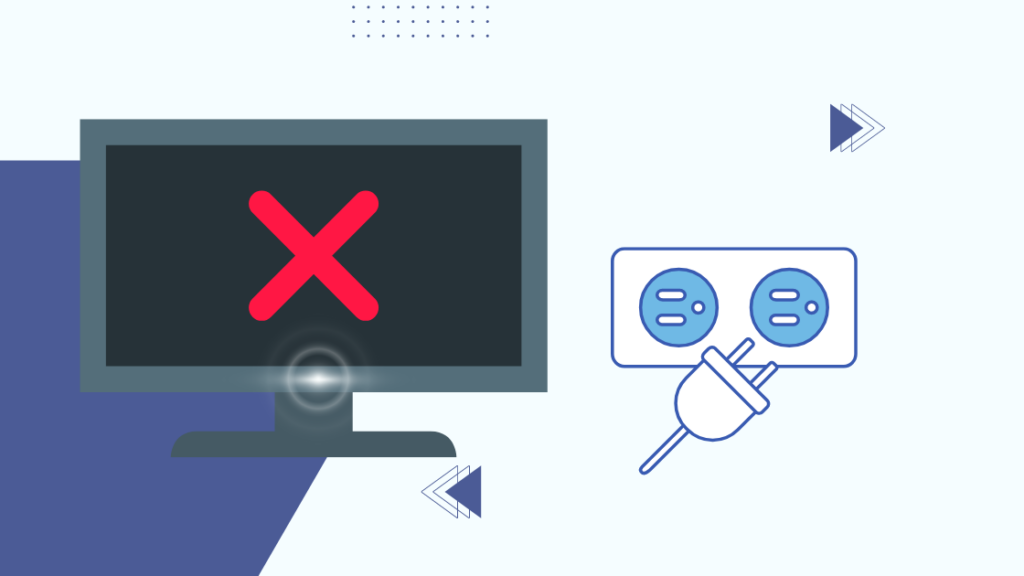
Qurilmani oʻchirish va uni qayta yoqishning eski hiylasi unchalik koʻp koʻrinmasligi mumkin, ammo bu sizning Roku-ni hal qilishi mumkin. masofadan miltillash muammosi.
Roku qurilmangizni oʻchirish va uni qayta yoqish uchun quyidagi amallarni bajaring:
- Agar sizda Roku TV Stick boʻlsa, uni HDMI portidan uzing. Uni qayta ulashdan oldin 2-3 daqiqa kuting.
- Roku TV pristavkalari uchun uni quvvat manbaidan uzing, sovushini kuting va quvvat manbaiga qayta ulang.
Bundan so'ng, Roku qurilmangizni yoqish uchun biroz vaqt kerak bo'ladi va muvaffaqiyatli ulanishdan keyin pultdagi yashil chiroq miltillashdan to'xtagan bo'lishi kerak.
Agar bu yordam bermasa, kompyuteringizni qayta ishga tushiringRoku qurilmasi quyida aytib o'tilganidek:
- Bosh ekrandagi "Sozlamalar" ga o'ting.
- “Tizim” ni, keyin esa “Tizimni qayta ishga tushirish” tugmasini bosing.
- “Qayta ishga tushirish” ni tanlang.
Roku TV-ni qayta ishga tushirish vaqtinchalik nosozliklardan xalos bo'ladi.
Tarmoq sozlamalaringizni tekshiring

Barcha aqlli qurilmalar singari Roku gadjetlari ham ishlashi uchun internetga ulanishi kerak. Internetga ulanishning yomonligi Roku masofaviy miltillovchi yashil muammoning sabablaridan biri bo'lishi mumkin.
Ushbu muammoni hal qilish uchun Roku qurilmangiz barqaror va yuqori tezlikdagi Internetga kirish imkoniga ega ekanligiga ishonch hosil qiling.
Internetga ulanish kuchini tekshirish uchun quyidagi amallarni bajaring:
- Bosh ekrandagi "Sozlamalar" ga o'ting.
- “Tarmoq” ga teging va “Haqida” ni tanlang.
- Signal kuchi va yuklab olish tezligi kabi internetga ulanishingiz maʼlumotlari shu yerda mavjud boʻladi.
- Shuningdek, “Ulanishni tekshirish” tugmasini bosish orqali Internetga ulanishingizning salomatligi va sifatini tekshirishingiz mumkin.
Agar Internet aloqangiz barqaror boʻlmasa, Roku qurilmangizni boshqa chastota diapazoniga oʻtkazing. Agar bu yordam bermasa, Wi-Fi routeringizni qayta yoqing.
Har qanday to'siqlardan xalos bo'ling
Elektron qurilmalarning shovqini, ayniqsa, yangi qurilmani ulash yoki sozlashda haqiqiy bosh og'rig'i bo'lishi mumkin.
Yaqin-atrofdagi Bluetooth orqali bunday shovqin va simsiz mos keluvchi qurilmalar ham Roku masofaviy miltillovchi yashil muammoga olib kelishi mumkin.
Roku pultidagi miltillovchi muammoni hal qilish uchun boshqa qurilmalarni undan uzoqroq tuting yoki Roku qurilmangizni boshqa xonaga koʻchiring. Bu hiyla qilishi mumkin.
Bundan tashqari, infraqizil masofadan boshqarish pultlari to'g'ri ishlashi uchun to'g'ridan-to'g'ri ko'rish chizig'i kerak.
Shuningdek qarang: Google Nest HomeKit bilan ishlaydimi? Qanday ulanish kerakAgar sizda shunday bo'lsa, pult va televizor yoki pristavka o'rtasida hech qanday to'siq yo'qligiga ishonch hosil qiling. quti.
Roku Controller ilovasidan foydalaning
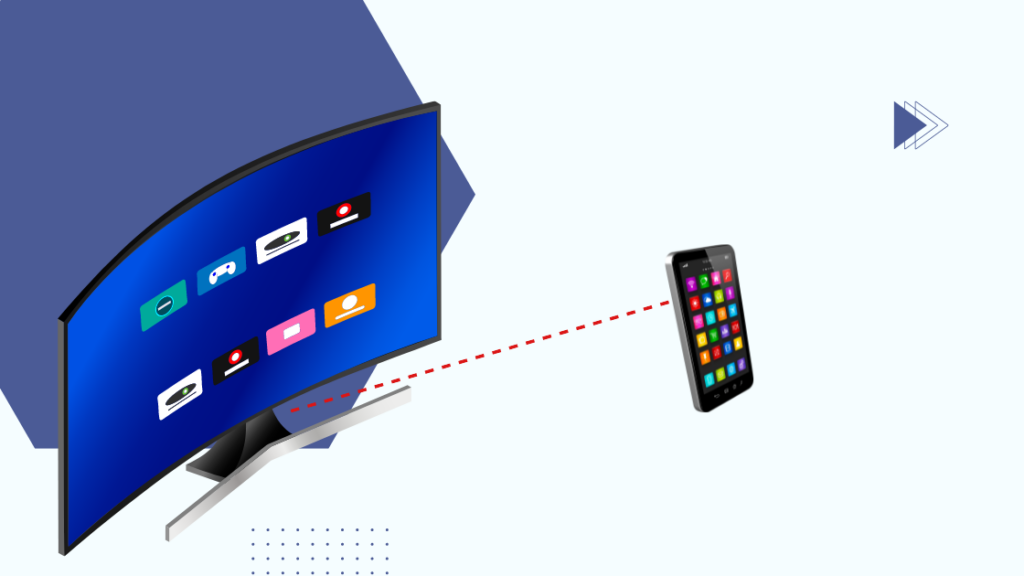
Siz qurilmangiz uchun Roku kontroller ilovasidan ham foydalanishingiz mumkin. Agar sizda Android telefoningiz boʻlsa, App Store doʻkoningiz boʻlsa, uni Play Marketdan yuklab oling, agar sizda iPhone boʻlsa.
Ushbu ilova doimiy tuzatish izlayotganingizda Roku pultini vaqtinchalik oʻzgartirishi mumkin.
Roku kontroller ilovasi oddiy pultdagi barcha xususiyatlarga ega, ammo uning tartibi va funksiyalariga moslashish uchun biroz vaqt ketishi mumkin.
Yodda tutingki, bu ilova silliq va barqaror ishlashini talab qiladi. Samarali ishlash uchun Wi-Fi ulanishi.
Roku pultingizni ajratib oling va yana ulang
Ba'zan Roku pultining yashil miltillashi qurilmangiz bilan bog'lanish muammosi tufayli yuzaga kelishi mumkin.
Buni hal qilish mumkin. masofadan boshqarish pultini televizor yoki pristavka bilan uzib, keyin qayta ulang.
Roku qurilmasi va pultni uzish uchun quyidagi amallarni bajaring.
- Roku pultingizning batareya tasmasini ehtiyotkorlik bilan oching.
- Ulanishni uzish uchun Uy, Ulanish va Orqaga tugmalarini bir vaqtda bosing va ularni 3-5 soniya ushlab turing.
- Agar pultda chiroq miltillay boshlasa, bu pult Roku qurilmangizdan uzilganligini bildiradi.
Masofadan boshqarish pultini qayta ulash uchun quyidagi amallarni bajaring.
- Roku qurilmangizni o'chiring va uni quvvat manbaidan uzing.
- Masofadan boshqarish pultidagi batareyalarni chiqarib oling.
- Bir daqiqa kutib turing va batareyalarni to'g'ri joylashtiring, lekin hali batareya qopqog'ini almashtirmang.
- Roku qurilmasini qayta ulang va uni yoqing.
- Masofadan boshqarish pultidagi Ulanish tugmasini bosing va miltillovchi chiroq paydo bo'lguncha uni 3-5 soniya ushlab turing.
- Endi ekraningizda "Ulanish muvaffaqiyatli" qalqib chiquvchi oynasini ko'rishingiz kerak.
- Bularning barchasi tugagach, pultning batareya qopqog'ini almashtiring.
Agar ulanish muvaffaqiyatsiz bo'lsa, Wi-Fi routerni o'chiring va qayta urinib ko'ring. Buning sababi, Roku pulti Wi-Fi chastotalarida ishlaydi va boshqa Wi-Fi tarmoqlari tufayli tez-tez shovqinlardan aziyat chekadi.
Agar Roku pultingiz ulanmasa, Wi-Fi-ni tekshiring va pultni qayta o‘rnating. .
Roku qurilmangizni zavod sozlamalariga qaytaring
Agar yuqoridagi amallar sizga yordam bermasa, Roku qurilmangizni zavod sozlamalariga qaytarish haqida oʻylab koʻrishingiz mumkin.
Biroq, Shuni yodda tutingki, bu harakatni qaytarib bo'lmaydi va qurilmangizdagi barcha sozlamalar va ma'lumotlarni o'chirib tashlaydi.
Buni ikki usulda qilishingiz mumkin; Tizim sozlamalari orqali uskunani qayta o'rnatish yoki qayta o'rnatish.
Uskunani asl holatiga qaytarish
Uskuna orqali Roku qurilmasini asl holatiga qaytarish uchun qarang.“Qayta tiklash” tugmasi yoki qurilmangizning orqa yoki pastki qismidagi Pin teshigi uchun.
Ushbu tugmani bosing va pultning LED chirog‘i tez miltillay boshlaguncha 10-15 soniya ushlab turing.
Tizim sozlamalarini tiklash
Shuningdek, siz Roku qurilmangizni tizim sozlamalaridan foydalanib tiklashingiz mumkin. Qurilmadagi "Sozlamalar" menyusini oching va "Tizim" ni tanlang.
"Kengaytirilgan tizim sozlamalari" ga o'ting va "Zavod sozlamalarini tiklash" ni tanlang. Agar kod so'ralsa, "0000" ni kiriting va qayta o'rnatishni tasdiqlang.
Yodda tutingki, siz Roku TV-ni pultsiz ham asl holatiga qaytarishingiz mumkin.
Yordam xizmati bilan bog'laning

Agar tushuna olmasangiz, mijozlarni qo'llab-quvvatlash xizmati sizga yordam berishi mumkin. Roku qurilmangiz nima va qanday ekanligini bilib oling.
Qurilmaning foydalanuvchi qoʻllanmasini tekshirish va bepul raqam yoki elektron pochta identifikatorini qidirish orqali maxsus qoʻllab-quvvatlash jamoasi bilan bogʻlanishingiz mumkin.
Shuningdek, ularning rasmiy qoʻllanmasi va muammolarni bartaraf etish.
Roku pultingizni almashtiring
Agar Roku pultining yashil miltillashi muammosini hech narsa hal qilmasa, unda apparat bilan bogʻliq muammo boʻlishi mumkin va siz sotib olishga murojaat qilishingiz mumkin. yangisi.
Bozorda siz uchun har xil turdagi masofadan boshqarish pultlari mavjud. Biroq, qurilmangizga mos keladigan qonuniy va sifatli modelni sotib olganingizga ishonch hosil qiling.
Yakuniy fikrlar
Sevimli film yoki teleko'rsatuvni tomosha qilish har doim zavq keltiradi, lekin noto'g'ri ishlaydiqurilma butun tajribani nordon va asabiylashtirishi mumkin.
Roku pultingiz uchun ham xuddi shunday. Roku pultingiz ishlamayaptimi, tartibsiz ishlayaptimi yoki doimiy ravishda yashil rangda miltillayaptimi, bu chalg'itishi va tashvishga solishi mumkin.
Ba'zi foydalanuvchilar bunga o'xshash muammoni TCL Roku TV svetodining yonib-o'chib turishini qayd etdi. Buni osonlikcha tuzatish uchun qo‘llanmamizni tekshiring.
Agar siz hali ham Roku pultingiz uchun kafolat muddati o‘tayotgan bo‘lsangiz, almashtirishni so‘rash vaqtida bu imkoniyatdan foydalaning.
Siz ham o‘qishdan bahramand bo‘lishingiz mumkin
- Roku masofadan boshqarish pulti ishlamayapti: muammoni qanday hal qilish kerak
- Roku masofadan boshqarish pulti ishlamayapti: muammolarni qanday hal qilish kerak
- Roku masofadan boshqarish pultini ulash tugmasisiz qanday sinxronlash mumkin
- TCL Roku TV chiroq miltillaydi: qanday tuzatish mumkin
- Roku-dan boshqa qurilmada foydalana olasizmi? Smart TV? Biz sinab ko'rdik
Ko'p beriladigan savollar
Roku bilan har qanday masofaviy ishlay oladimi?
Ko'pgina universal pult Roku bilan ishlaydi, lekin tugmachalarni qo'llab-quvvatlash turlicha bo'lishi mumkin, ba'zilari esa cheklangan boshqaruvni taklif qiladi.
Pulni olishdan oldin uning qurilmangizga mos kelishiga ishonch hosil qiling.
Roku pultini yo'qotib qo'ysam nima bo'ladi?
Roku pultida "Yo'qotilgan masofaviy qidiruvchi" funksiyasi mavjud bo'lib, agar uni uy ichida va uning atrofida yo'qotib qo'ysangiz, uni topishga yordam beradi.
Agar sizda Roku ovozli pulti boʻlsa, “Hey Roku, pultim qayerda?” deb “Yoʻqotilgan masofaviy qidiruvchi”ni ishga tushirishingiz mumkin. ichidaaniq ohang.
Masofadan boshqarish pulti ovoz chiqaradi va siz uni osongina topishingiz mumkin.
Shuningdek qarang: Kodi masofaviy serverga ulana olmadi: bir necha daqiqada qanday tuzatish kerakUni topish uchun Roku smartfon ilovasidan ham foydalanish mumkin.
Roku-ni kuzatish mumkinmi?
Roku qurilmasida hali oʻrnatilgan kuzatuv vositasi mavjud emas. Shuning uchun uni kuzatib borish mumkin emas.
Roku-ni pultsiz qanday qilib ishlashim mumkin?
Qurilmangizni boshqarish uchun Roku controller smartfon ilovasidan foydalanishingiz mumkin. Bu ilova oddiy pultdagi barcha funksiyalarga ega.
Roku-ni boshqa birovga bera olamanmi?
Ha, Roku qurilmangizni boshqa birovga berishingiz yoki sotishingiz mumkin. Lekin uni zavod sozlamalariga qaytaring va hisobingizni undan uzing.
Buning ikkita foydasi bor; maʼlumotlaringiz xavfsiz boʻladi va yangi egasi qurilmani noldan sozlashi mumkin.

